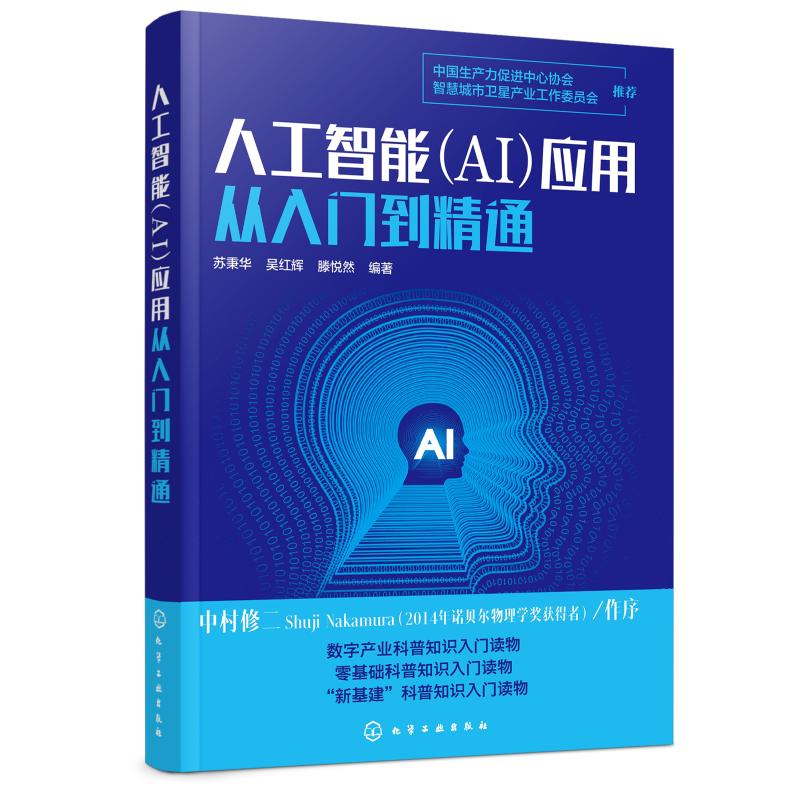无论您是希望访问全球网络资源的初学者,还是寻求稳定、高速连接的老用户,快连VPN都将为您提供关于如何连接和使用快连VPN(LetsVPN)的全面信息。我们研究了全网主流教程,并结合用户常见问题,为您打造这篇一站式终极指南,旨在解决您从下载到日常使用中可能遇到的所有问题。
文章目录
1. 连接前的准备工作:成功的第一步
在开始连接之前,请确保您已完成以下准备工作,这将避免90%的连接问题:
- 有效的快连账号和套餐: 确保您已经通过官方渠道注册了快连VPN账号,并且您的套餐仍在有效期内。新用户通常有试用时间,但长期使用需要购买套餐。
- 下载官方最新版客户端: 访问快连VPN的官方网站下载对应您设备的最新版本客户端。切勿从第三方软件站下载,以免下载到捆绑恶意软件的旧版本。
- 稳定的本地网络: 确保您的设备已连接到Wi-Fi或移动数据,并且本地网络本身是通畅的。可以先尝试打开一个国内网站(如 baidu.com)检查网络状况。
2. 分步图文教程:在您的所有设备上连接快连VPN
快连VPN以其简洁的设计著称,连接过程在所有平台上都非常直观。核心步骤就是:打开App → 登录 → 点击连接按钮。
2.1 在 Windows 电脑上连接
- 安装软件: 双击下载的
.exe安装文件,按照提示完成安装。安装过程非常快,通常一路“下一步”即可。 - 登录账号: 打开桌面上的“快连 LetsVPN”快捷方式,输入您的邮箱和密码登录。
- 一键连接: 登录后,您会看到一个巨大的圆形连接按钮。直接点击该按钮,当按钮变为绿色并显示“已连接”时,即表示连接成功。
2.2 在 macOS (苹果电脑) 上连接
- 安装软件: 下载
.dmg文件,双击打开,然后将“LetsVPN”图标拖拽到“Applications”(应用程序)文件夹中。 - 信任应用: 首次打开时,可能会收到“无法验证开发者”的提示。请进入“系统偏好设置” -> “安全性与隐私”,点击“仍要打开”。
- 登录与连接: 打开应用,输入您的账号信息登录。与Windows版一样,点击主界面的圆形按钮即可连接。首次连接时,系统会请求添加VPN配置,请点击“允许”并输入您的电脑密码。
2.3 在 iOS (iPhone/iPad) 上连接
- 获取应用: 由于App Store政策原因,您可能需要使用非国区Apple ID登录App Store才能搜索和下载“LetsVPN”。请根据官方指引操作。
- 登录账号: 下载并打开App,输入您的账号信息。
- 添加VPN配置: 首次点击连接按钮时,iOS系统会弹窗提示“‘LetsVPN’想添加VPN配置”。请点击“Allow” (允许),然后通过Face ID、Touch ID或锁屏密码进行确认。这是Apple系统的安全机制,是正常步骤。
- 开启连接: 配置添加成功后,再次点击连接按钮,即可成功连接。您会在屏幕顶部的状态栏看到“VPN”图标。
2.4 在 Android (安卓手机) 上连接
- 安装应用: 通过官网下载
.apk安装包。下载后,在手机文件管理器中找到它并点击安装。您可能需要允许“来自未知来源的应用安装”权限。 - 登录与连接: 打开App,登录您的账号。
- 确认连接请求: 点击主界面的连接按钮。安卓系统会弹出“连接请求”的确认框,请点击“确定”。
- 连接成功: 按钮变为已连接状态,同时系统通知栏会出现一个钥匙或VPN图标,表示您已在VPN的保护之下。
3. 连接失败?常见问题与解决方案 (必看)
即便是最简单的VPN,也可能遇到连接问题。以下是三大常见问题及其最有效的解决方案。
3.1 问题一:点击连接后没反应或一直转圈
- 原因分析: 通常是本地网络问题、服务器临时拥堵或软件/系统冲突。
- 解决方案:
- 重启大法: 先关闭快连App,然后重启您的手机或电脑。这是最简单且高效的方法。
- 切换网络: 如果您在使用Wi-Fi,请切换到移动数据(4G/5G)再试,反之亦然。
- 切换线路: 在快连App内,手动选择一个不同的服务器线路再尝试连接。
- 重装应用: 卸载当前的快连App,从官网下载最新版本后重新安装。
3.2 问题二:连接成功但网速很慢或无法加载页面
- 原因分析: 您连接的服务器线路当前负载较高,或者该线路与您的本地网络运营商兼容性不佳。
- 解决方案:
- 更换线路是首选: 这是最直接的方法。尝试切换到不同的国家或地区的线路,特别是那些带有“高速”、“游戏”等标识的线路。
- 避开高峰期: 晚间(20:00 – 23:00)是使用高峰期,网络可能会拥堵。如果可能,请错峰使用。
- 检查本地网速: 断开VPN,使用测速网站(如speedtest.net)检查您的原始网速是否正常。
3.3 问题三:VPN频繁掉线或不稳定
- 原因分析: 手机系统的省电模式或后台管理机制可能会“杀死”VPN进程。
- 解决方案:
- 关闭省电模式: 在手机的“设置” -> “电池”中,关闭省电模式。
- 锁定后台应用: 在安卓手机的多任务界面,找到快连App,并对其进行“锁定”或“加入白名单”操作,防止被系统清理。
- 检查App权限: 确保您已经给予了快连App所有必要的权限,特别是后台运行和网络权限。
4. 进阶技巧:像专家一样使用快连VPN
4.1 如何选择最佳线路/服务器?
快连通常会自动选择“智能模式”,为您匹配最优线路。但如果您有特定需求,可以手动选择:
- 访问特定内容: 如需观看Netflix US,就直接选择美国地区的线路。
- 追求最低延迟: 选择地理位置上离您最近的服务器,如香港、台湾、日本、韩国,通常延迟最低,适合网页浏览和游戏。
- 寻求最高稳定性: 一些冷门线路(如欧洲、澳洲)可能用户较少,有时反而更稳定。
4.2 智能模式 vs 全局模式:我该用哪个?
- 智能模式 (推荐): 这是快连的默认模式。它会自动判断您访问的网站,仅对需要代理的国外网站使用VPN流量,访问国内网站则使用本地网络。这样既能节省流量,又不影响国内应用的速度。日常使用推荐此模式。
- 全局模式: 您的所有网络流量(无论国内还是国外)都将通过VPN服务器。当某些网站在智能模式下无法正常访问,或您需要隐藏所有网络踪迹时,可以切换到此模式。但请注意,这会增加延迟并消耗更多流量。
5. 常见问题解答 (FAQ)
Q1: 快连VPN安全吗?我的数据会被记录吗?
A: 快连VPN宣称采用加密技术并实行无日志政策,这意味着理论上它不会记录您的网络活动,能够保护您的在线隐私和数据安全。选择任何VPN服务时,信誉都是关键。
Q2: 一个快连账号可以同时在几台设备上使用?
A: 这取决于您购买的套餐。通常标准套餐支持2-3台设备同时在线。请在购买时查看具体的设备数量限制。
Q3: 为什么我在App Store里搜不到快连VPN?
A: 因为地区政策限制,您需要使用非中国大陆地区的Apple ID登录App Store才能搜索和下载。您可以根据快连官网的指引获取或切换ID。
6. 总结
连接快连VPN(LetsVPN)本身是一个非常简单的过程,核心在于下载官方应用、登录账号并点击连接。快连VPN的价值不仅在于展示这些基础步骤,更在于为您提供了全面的问题排查指南和进阶使用技巧。当您遇到连接问题时,请不要慌张,按照问题解决方案逐一排查,通常都能快速解决。希望这篇终极指南能帮助您畅享无界的网络世界!